Noen ganger må du kanskje bytte til en annen lydenhet midt i et Lync møte eller samtale hvis den gjeldende enheten ikke fungerer.
Hvis en annen enhet er tilkoblet, kan du enkelt bytte til den uten å gå ut av samtalen. Hvis en annen enhet ikke er tilkoblet, kan du se Konfigurere og teste lyd i Lync.
Bytte til en annen lydenhet
-
Pek på Telefon/mikrofon-knappen

-
Klikk ENHETER-fanen, og velg deretter enheten du vil bruke.
Lync bytter til den nye enheten uten å forstyrre samtalen.
Tips!: Hvis du har en bordtelefon koblet til datamaskinen og du vil bytte lyden til den, kan du bare løfte opp røret eller trykke høyttalerknappen.
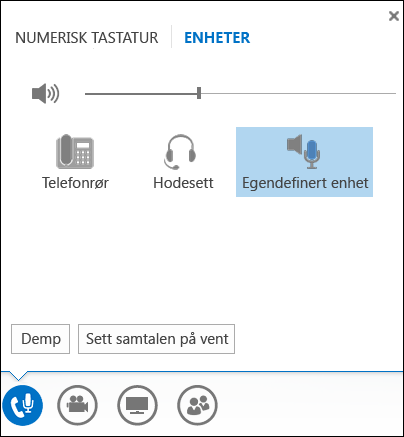
Mer informasjon om Lync lyd:
-
Dempe eller oppheve dempingen av lyden i et Lync-møte eller en Lync-samtale
-
Hvis du bruker Microsoft 365, kan du se Bruke lyd i et Skype for Business (Lync)-møte (Office 365).
-
Hvis du ikke bruker Microsoft 365, kan du se Bruke lyd i et Skype for Business (Lync)-møte og Skype for Business (Lync) hurtigreferansekort for lyd.










